好的音乐能够给影片锦上添花,能让Flash动画作品产生质的飞跃,给人以美的感受。Flash动画中的音乐可以分为背景音乐、主题音乐、片头曲、MTV、结束曲等。在Flash动画中,声音作为一个元件保存到库中。利用“文件”菜单中的“导入”命令可以将一个音乐文件导入到库中。
1.声音文件格式
(1)可以将以下格式的声音文件导入到Flash中:
①WAV(仅限Windows)。
②AIFF(仅限Macintosh)。
③MP3(Windows或Macintosh)。
(2)如果系统安装了QuickTime4或更高版本,还可以导入这些附加格式的声音文件:
①AIFF(Windows或Macintosh)。
②Sound Designer II(仅限Macintosh)。
2.添加声音
导入声音文件和导入图像或其他文件的过程是相同的:
通过“文件”菜单“导入”选项下的“导入到舞台”命令打开导入对话框,在“查找范围”下拉列表框中选择要导入的声音文件的位置,然后选中所需要的声音文件,单击“打开”按钮,声音文件就被导入到Flash中,并以元件的形式出现在“库”面板中。单击预览窗口中的按钮可以试听声音效果。
声音的控制有两种,一种是事件驱动播放(动作指令播放),另一种是流式播放。事件驱动播放声音可以独立播放,即使影片已经停止声音也可以继续播放;流式播放声音可以很好地跟影片同步,影片停止声音也停止,可以从声音的任何位置开始播放。
在“属性”面板的“效果”对应下拉列表中包含了许多选项,通过这些选项可以设定声音的其他效果。如图7-1-1所示:
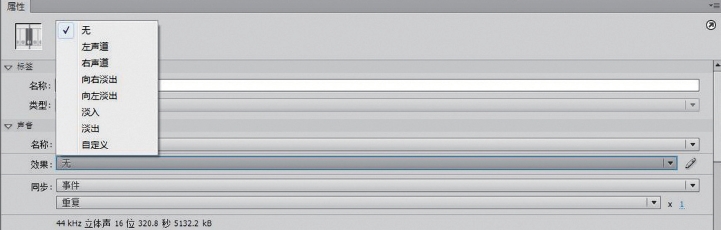
图7-1-1 声音的“效果”下拉列表框
各选项的含义如下:(www.daowen.com)
无:没有声音特效。
左声道:只在左声道中播放声音。
右声道:只在右声道中播放声音。
向右淡出:将声音由左声道逐渐转移到右声道。
向左淡出:将声音由右声道逐渐转移到左声道。
淡入:在声音播放过程中,音量由小逐渐变大。
淡出:在声音播放过程中,音量由大逐渐变小。
自定义:允许用户自己定义声音效果。
在“同步”下拉列表框中包括了4个选项。如图7-1-2所示。可以通过这些选项设定声音的播放方式。
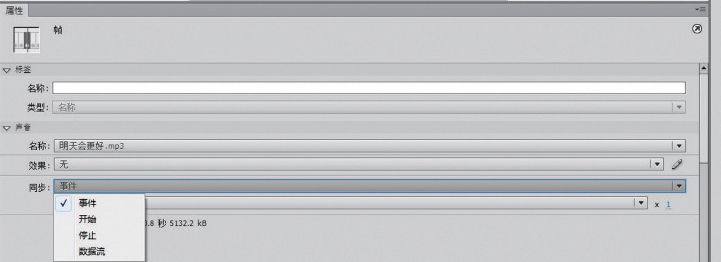
图7-1-2 声音的“同步”下拉列表框
各选项的含义如下:
事件:默认选项。当动画播放到该声音的开始关键帧时,事件声音开始独立于时间轴播放,即使动画停止了,也会继续播放声音直至播放完毕。
开始:类似于事件声音。如果已有一个声音正在播放,使用“开始”选项声音将重新开始播放。这个选项用于处理按钮实例上的较长声音。
停止:使指定的声音停止播放。
数据流:在下载了所需的最小数据量之后立即开始播放。这种方式可以做到声音与动画同步播放。Flash会强制动画和声音同步,即当动画过于复杂或在比较慢的电脑上播放时,Flash将跳过或丢掉某些帧,以保持和数据流声音的同步。
免责声明:以上内容源自网络,版权归原作者所有,如有侵犯您的原创版权请告知,我们将尽快删除相关内容。







